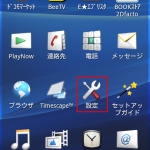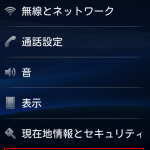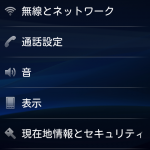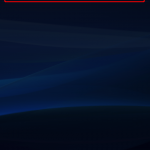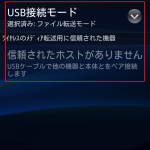Xpreria arc (実機) でデバッグ
初めての Android 端末なので、トンチンカンな話が多いかも。
USB ケーブルで PC に接続して
PC に端末を認識させる作業。
一般的な端末なら
(SDK r08)
この辺りからいけるらしいのだが
Xperia は先代の時から、勝手な振る舞いらしく
端末から直インストールなのだそうだ。
ところが、どうにもならずに困った。
最終的にはインストールできたので、
一応最初から順に。
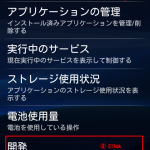 まず [提供元不明のアプリ] にチェックをつける。
まず [提供元不明のアプリ] にチェックをつける。
あ、これはアプリデバッグ用の設定なので
アプリ作成と関係がない場合はいらないと思う。
次に [開発] に入る。
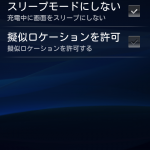 [USB デバッグ] にチェックをつけたら2つ戻る。
[USB デバッグ] にチェックをつけたら2つ戻る。
これもアプリデバッグ用設定。
 と、左のようなダイアログが出るので
と、左のようなダイアログが出るので
[ファイル転送モード(MSC)] を選択する。
あちこちのサイトで、[メディア転送モード(MTP)] でも
USB ドライバのインストールができるようなことが書いてあるが
私は、ここで [ファイル転送モード(MSC)] に変更することで
インストールできた。
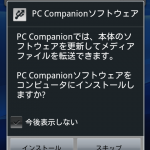 端末を PC に USB コードでつなぐと
端末を PC に USB コードでつなぐと
PC Companion のインストールを促すダイアログが出るので
インストールすると、USB ドライバも自動的にインストールされる。
という情報があったが、私は [ファイル転送モード(MSC)] にするまで
ドライバがインストールされなかった。
 ドライバが無事にインストールされると
ドライバが無事にインストールされると
左の図のように、デバイスマネージャに
「Sony Ericsson sa0102 ADB Interface Driver」
と表示される。
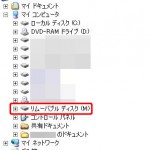 [メディア転送モード(MTP)] にしている間は MTP Device と表示されていた
[メディア転送モード(MTP)] にしている間は MTP Device と表示されていた
エクスプローラでの表示も、左のように、いち外付けメディアとして
リムーバブルディスク と表示されるようになった。
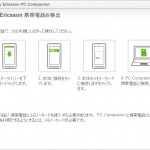 そして!
そして!
他のサイトで紹介されていたこの画面に
ようやく辿り着けた。
画面の指示に従って操作を続けると・・・
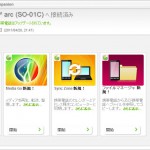 Xperia arc (SO-01C) へ接続済み の文字が!
Xperia arc (SO-01C) へ接続済み の文字が!
ここまで長かった。
ここでもちょいとトラブル。
エミュレータの起動(デバッグ)
ここのように [デバッグの構成]-[ターゲット] で「手操作」と設定していると
デバッグ時に、次のような「Android Device Chooser」というダイアログが表示される。
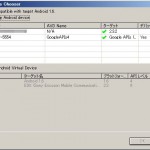 左図は成功後の SS なのでちゃんと実機が表示されているが
左図は成功後の SS なのでちゃんと実機が表示されているが
最初は表示されていなかった。
再現性を確かめていないので、何が原因か確かなことは言えないが
どうもエミュレータを起動中だったのが原因らしい。
エミュレータを終了後に「Android Device Chooser」表示させたら
ちゃんと実機も表示された。